Så ble det vår tur til å kjøpe nettbrett, da. Som blogget testet jeg iPad ifjor, og kom den gang til at opplevelsen ikke helt rettferdiggjorde prisen. Det hjalp selvsagt ikke at jeg på det tidspunktet kjørte Linux, som ikke akkurat er kjent for å godsnakke med iTunes. Utpå høsten 2011 ble jeg oppmerksom på at det Android-baserte brettet ASUS Transformer fikk mye fagnad, og som fornøyd kjøper av to netbooker fra samme selskap havnet det brått høyt på vil ha-lista.
Kjøpet ble skjøvet ut i tid da ASUS lanserte Transformer Prime, en oppgradert versjon med bedre grafikk (Tegra 3 fra Intel), i USA ifjor høst. Først i slutten av januar ankom brettet endelig her i heimen, og siden har jeg (og husets åtteåring) brukt det daglig. Hovedårsaken til at jeg kjøpte Transformer var løsningen med et tastatur som med et håndgrep forvandler nettbrett til en netbook.
Tastaturet holdes på plass i en smal renne med tre festepunkter, og har ekstra batteri, USB-port og en SD-kortleser. Med tastaturet på fungerer Prime som en vanlig bærbar – du kan for eksempel koble til minnepinner, eksterne harddisker og annet USB-utstyr (vel å merke slikt det finnes støtte for i Android) og regne med at det oppfører seg normalt. Uten tastaturet er Prime et nettbrett med en skarp og god skjerm, litt smalere i bredden enn iPad men også håret lettere.
Like etter at jeg mottok brettet oppdaterte systemet seg til siste Android-versjon (4, også kjent som Ice Cream Sandwich). Det bærer sterkt og positivt preg av at Google har vunnet erfaring med telefoner og brett de siste årene. Det følger ikke med noen instruksjonsbok med brettet, men det tok ikke sønnen vår mange minuttene å finne ut av systemet helt på egen hånd.
Og det bringer meg til det mest slående ved brettet: det ser pent ut, og det er lettvint og morsomt å bruke. Det funker utmerket som en touchbasert spillplattform, er strålende å se film på i sofaen når du er forkjølet, et utmerket surfebrett og helt OK å lese bøker på. Med andre ord: på hjemmebane fungerer det først og fremst en mediedings/leketøy for store og små, her som i de fleste andre brettfamilier.
På jobbreiser ser det annerledes ut. Der var jeg på jakt etter en maskin som kan brukes til skriving, surfing og den daglige driften av enkeltmannsforetaket mens jeg er på veien (kalender, epost, regneark). I tillegg må jeg ha en maskin som veier så lite at jeg slipper unna med håndbagasje når jeg må overnatte på steder som bare nås med Widerøe, helst med en batterilevetid som lar meg jobbe en hel dag uten å lade.
For å ta det siste først: ASUS hevder at den unike kombinasjonen av batteri i tastatur og skjerm kan gi brettet en brukstid på opptil 18 timer. Om det stemmer vet jeg ikke, men av erfaring vet jeg at man kan få en full arbeidsdag og likevel ha godt med batteri igjen. Hver gang brettet kobles til tastaturet, etterlades det fra tastaturbatteriet, noe som betyr at jeg ikke lader oftere enn hver tredje eller fjerde dag når det brukes hjemme.
Med en samlet vekt på 1,1 kilo er det heller ikke noe å si på vekten. Chassiset er i børstet aluminium, og i sammenbrettet stand virker brettskjermen svært godt beskyttet mot støt og slag. Android 4 virker kjapt og responsivt, det er bare når jeg laster inn fullversjonene av norske nettaviser med ørten flæsjreklamer at det merkes at dette tross alt er en glorifisert mobiltelefon. Det, og så utvalget av applikasjoner da.
Ja, for når du beveger deg over i Android-land kan du si takk og farvel til mye av programvaren du er vant til å bruke på desktopen, og belage deg på å finne erstatninger som er mer eller mindre ekvivalente. Det kommer stadig flere brettilpassede applikasjoner, men det er ikke til å komme forbi at det meste av det som finnes i Android Market er skrevet for mobiltelefoner, med alle de begrensningene det innebærer.
Derfor tok det meg overraskende lang tid å finne en office-pakke jeg kunne leve med, for eksempel. Jeg har brukt Openoffice i årevis, men det finnes ikke for Android (det gjør heller ikke MS Office, selvsagt). Google Documents er like avhengig av nettforbindelse på brett som på PC, så det var uaktuelt. Pakken Polaris Office er forhåndsinstallert på Transformer, men viste seg å være ubrukelig da det ødela flere av tekstfilene mine.
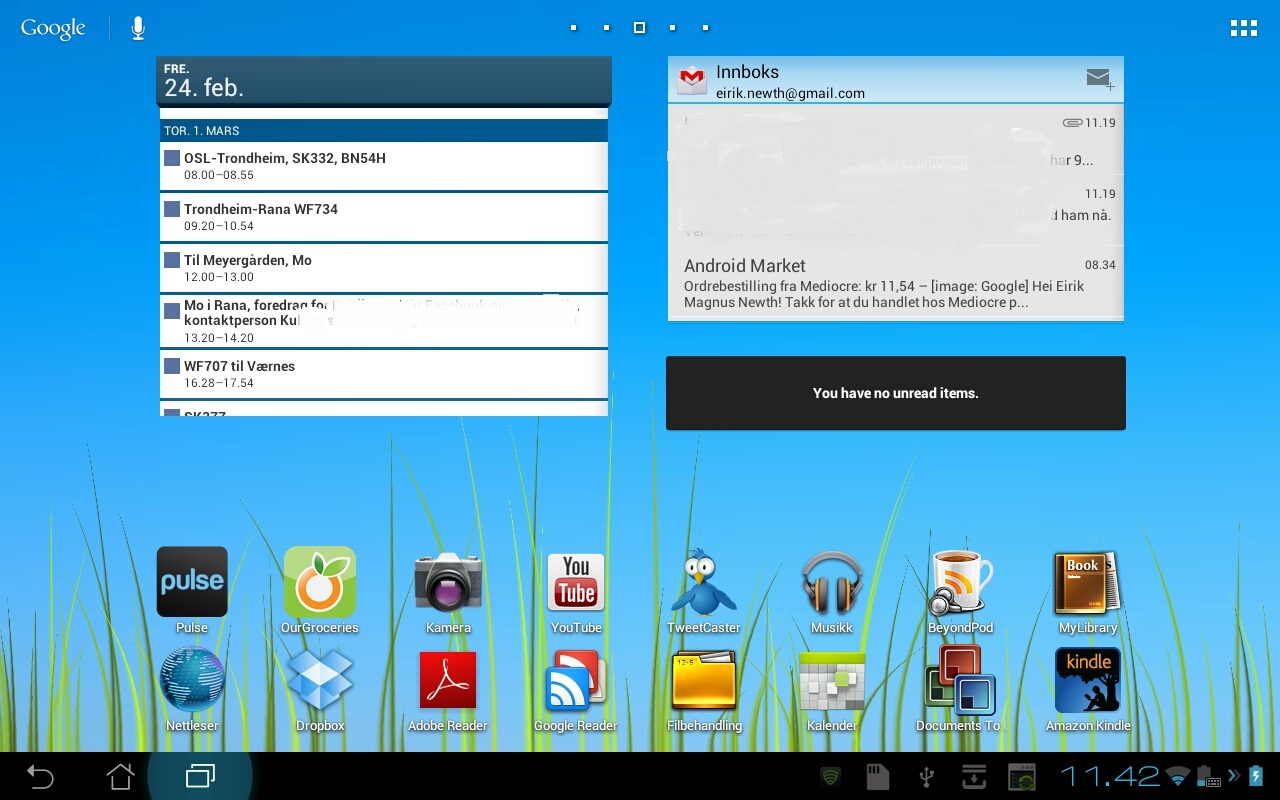
Med Android 4 er det lett å sette opp en attraktiv startside med apps og widgeter (her: kalender, epost og RSS-leser). Bakgrunnen er et levende skjermbilde, en annen av mine Android-favoritter.
Etter å ha prøvd fire-fem alternativer, endte jeg opp med å kjøpe Documents to Go fra Dataviz, et firma som har laget programvare for udde plattformer i mange år (jeg kjørte det første gang på en Linux-basert PDA fra Sharp). Grensesnittet er kluntete og utseendet lysår unna standarden som er satt med Android 4, men det leverer Word-filer som mine oppdragsgivere ikke klager på. Og det er hovedsaken for meg, tross alt.
Ellers er det å overføre og holde rede på filer er en smal sak. Her trengs det ikke å installeres noe iTunes eller Zune-aktig for å få tilgang til egne filer: plugg brettet i en USB-port på PCen og det dukker opp som en ekstern 32 (eller 64, avhengig av modellen) gigabytes harddisk i filviseren. Mappenavnene er stort sett intuitive, så å overføre musikk, filmer, bilder og ebøker blir mest et spørsmål om å dra og slippe til riktig mappe.
I det daglige arbeider jeg stort sett i Dropbox-mappa mi. Her finnes det en Android-applikasjon som fungerer annerledes enn det man er vant til fra PC. Fornuftig nok synkroniserer den ikke alle filene i Dropbox-området (i mitt tilfelle ville det si rundt 30 GB), isteden laster den ned en spesifikk fil man klikker på, som så kan jobbes med on- eller offline. Det siste er verdt å merke seg, da Transformer foreløpig bare kommer med wifi – ikke innebygd 3G (det går selvsagt an å koble brettet på nett via mobilen, og for meg er det nok).
Andre brettilpassede nytteapplikasjoner:
- Amazon Kindle: Gir en god god ebok-leseopplevelse (selv om jeg blir like trøtt i øynene av å lese på Transformer som på iPad), og har en butikkløsning som er enklere å bruke enn Kindle Store på nett.
- Beyondpod: Podcastklient for lyd og video, pent og ryddig grensesnitt
- Diverse Google-programvare: GMail, Reader, Maps, Docs er selvsagt preinstallert og godt brettilpasset
- Google Chrome: Min (og mange andres) favorittnettleser finnes nå i beta for Android, med avanserte synkroniseringsmuligheter mot desktop
- Lookout: Sikkerhetsprogramvare. Beskytter mot uhumskheter som push ad-apps, og tilbyr sporing, fjernsletting og låsing. Et must, mao.
- MyLibrary: Preinstallert ebokprogram for EPUB og PDF-bøker. Aldiko er et godt alternativ.
- Opera Mobile (ikke Mini): Den norskutviklede nettleseren er kjappere og mer stabil enn konkurrentene. En vinner på tunge nettaviser, fex
- Pulse News: Flipboard-klon for Android, fin til å lese tidsskrifter og feeder med offline
- Skype: Lyd og video fungerer helt perfekt.
- TweetCaster: Twitter-klient, er tilpasset brett i en helt annen grad enn favoritter som Tweetdeck, fex.
Ellers har Jorunn planer om å blogge om spill for Android-brett i nær fremtid, da det er hun som har hatt hovedansvaret for det her i heimen.
Konklusjon: Om du får tak i den norske utgaven (i skrivende stund ser det ut til å være temmelig utsolgt rundt forbi) vil du ha skaffet deg et nettbrett som rent teknisk er helt i toppklasse, samt en helt grei netbook-erstatning. Men vær oppmerksom på begrensningene som ligger i hardware og applikasjonsmarked, ikke minst hvis du ønsker å bruke brettet til noe mer enn moro, spill og dill. 🙂

24/02/2012 at 13:17
http://ubis2null.wordpress.com/2011/09/29/en-bibliotekrettet-sammenligning-av-to-nettbrett/
Jeg testa forgjengeren til det nettbrettet du har kjøpt i fjor, med et spesielt fokus på en del bibliotektjenester som er vanlige i universitets- og høgskolesektoren. Det gikk dessverre ikke så veldig bra. Til den bruken du skriver om fungerer det derimot helt greit, selv om jeg nok personlig synes Samsung Galaxy tab er enda mer snasent.
24/02/2012 at 13:29
@John: Det er nå engang slik at vi enn så lenge må leve med mange begrensninger med slike brett – den som hevder noe annet må ha enkle databehandlingsbehov. Standardnettleseren i Android er jeg bare måtelig fornøyd med. Den sliter med komplekse nettsteder, og spytter ofte ut en “Siden har stoppet – vil du avbryte”-melding før tyngre sider har rukket å laste inn.
Dette er under kontinuerlig utvikling, selvsagt. I disse dager har Google sluppet Chrome for Android, og det blir interessant å se om nettopplevelsen bedres når vi får tilgang til den her i Norge (jepp, så kluntete har de gjort det!) Ellers takk for peker (dog artig med konklusjonen “Det Apple er gode på er at “ting bare fungerer””, da det jo ikke var slik i ditt tilfelle).
Som sagt: nettbrett er per idag mest for moro og mediekonsum (her lærer man seg forøvrig fort å verdsette et brett som er bedre tilpasset film/TV enn iPad), og bare tiden vil vise om dette virkelig blir den fullverdige PC-utfordreren mange ser for seg. Langt igjen til “Post PC” er det okke som…
24/02/2012 at 13:49
Har hørt litt om folk som har slitt med wifi og gps på primen, har du merket noe til dette Erik?
Tastaturbiten(med batteri) til transformer er absolutt det som gjør den must-have for meg, men som vanlig er det jo snakk om en ny versjon på vei til lansering, så jeg får se hvor lenge jeg klarer å vente 🙂
24/02/2012 at 13:52
@Kristian: Wifi fungerer prikkfritt. GPS har jeg ikke prøvd, det er noe jeg er mest vant til å bruke på telefonen. Men i og med at jeg har lagt inn sporingsfunksjon med Lookout, bør det jo helt klart testes. Synd om Primen stjeles og jeg sender politiet til Smøla fordi GPSen har f*kka opp, liksom. 🙂
24/02/2012 at 14:02
Apropos overføring og USB-kabel. App’en Software Data Cable er verdt å test ut:
https://market.android.com/details?id=com.lyy.softdatacable&hl=no
24/02/2012 at 15:01
@Lars: Oj, den så snasen ut. Takk for peker.
24/02/2012 at 15:44
Vil bare nevne at det ikke er veldig vanskelig å få tak i installasjonsfilen til Chrome for Android, om man bare tar en runde på nett.
Bruker Chrome på min Transformer (ikke Prime) og Nexus S nå, og må si det er vesentlig bedre en standardleseren. Særlig syncing av hva man har hatt åpent av tabs er en slik funksjon man ikke visste man trengte før man opplever hvor praktisk det er. I tilegg er det åpenbart en bedre leser på de mer tekniske områdene. Dog uten flash, så det må man hoppe tilbake i standardleseren om man vil ha.
24/02/2012 at 15:45
Bruker AirDroid til trådløs (eller USB) filoverføring.
Forøvrig nøyd med min Samsung Galaxy TAB; med tvilling SIM kort er den også en betryggende reservetelefon på reise. ECR-K10DWE tastatur gir PC følelse, men blir litt tungt å ta med.
24/02/2012 at 15:46
@Hallvard: Det var bra å høre, skal sjekke. Syncing er blitt totalt uunnværlig for meg også, og er utvilsomt en killer-funksjon i denne sammenhengen.
24/02/2012 at 15:49
Jeg venter på Ubuntu nå, både når det gjelder tablet og smartfon. 🙂
http://www.slashgear.com/transformer-prime-gets-ubuntu-with-bootloader-unlock-release-22214733/
http://www.ubuntu.com/devices/android
24/02/2012 at 15:55
@Lillebjørn: Å overføre/synke trådløst er veldig kjekt. Men hvis det dreier seg om store datamengder (f.eks. 10-15 GB med musikk, som jeg pleier å legge inn på mine dingser), da er kabel det greieste.
Vurderte Galaxy Tab, men har slept så mange eksterntastaturer rundt at jeg heller ville gå for en integrert løsning. Og i så måte innfrir jo Asusen – der den ligger ved siden av meg nå ser den helt ut som en elegant mikronotebook i aluminium. 🙂
25/02/2012 at 11:36
Hei
Takk for en fin og balansert vurdering av dette nettbrettet, det er ikke ofte man finner nøytrale omtaler for tiden. Asus Transformer Prime står høyt “vil ha” listen min.
Det er et par ting jeg lurer på:
Finnes ikke Google Docs i offline modus i den installerte versjonen i Android? Den muligheten har man i Chrome: http://support.google.com/docs/bin/answer.py?hl=en&answer=1628514
Jeg har ikke testet dette selv rett og slett fordi jeg ikke har hatt behov for å redigere dokumenter uten Wi-Fi tilgang. En annen mulighet jeg har tenkt på, så lenge man befinner seg i Norge, er å bruke mobilen som modem hvis jeg får behov for å redigere dokumenter uten annen nettilgang. Det er vel bare tekst, eller tekstbaserte kommandoer, som skal sendes til og fra Googles servere, og datamengden bør da være relativt liten? Jeg har som sagt ikke prøvd dette selv.
Jeg har en iPad2, men den brukes mest som radio, podcast-avspiller og spillbrett for barna. En av årsakene til at jeg ikke liker å bruke den til så mye annet er at den er litt uhåndterlig. Den ligger rett og slett ikke godt i hånda på grunn av det buede bakpanelet. Jeg er alltid litt redd for å komme bort i skjermen når jeg skal bevege meg litt for så å “klikke” meg bort fra artikkelen jeg leser eller starte en annen podcast enn den jeg hører på, osv. Hvordan føles Android Transform å holde i forhold iPod2? Dette virker kanskje som en bagatell, men jeg syntes det er viktig.
25/02/2012 at 12:41
@Thomas: Jeg får bare feilmeldinger når jeg forsøker å redigere i Google Documents-appen offline, og finner heller ingen setting for offline-modus. Det er synd, da det hadde vært veldig kjekt med et fungerende alternativ til apper av varierende kvalitet.
Ad Prime vs. iPad2: har desverre ikke holdt toeren i hånden mer enn noen minutter, og mitt beste sammenligningsgrunnlag er iPad1. Men spekkene viser at Prime er smalere og litt lettere enn iPad2, og den har helt flat rygg. Den kan faktisk brukes til å lese ebøker med en hånd i korte strekk, hvilket ikke sier lite for et nettbrett.
29/02/2012 at 10:26
Har du testet nettbank på Primen?
Jeg hadde bestemt meg for å kjøpe Prime, men nå er den så vanskelig å få tak i at jeg vurderer å vente til neste versjon kommer i sommer en gang.
29/02/2012 at 12:16
@ftw: Jeg blir videresendt til min banks (DNB) mobilside, og prosedyren ser grei nok ut (må generere kontofonnummer i tillegg til vanlig kodebrikke).
De siste dagene har vi vel fått svaret på hvorfor Primen er vanskelig å få tak i, ja. Nye modeller er i kjømda, og jeg vil også tro at Asus vil prøve å svare på det som evt. blir nytt ved iPad3, så må du ikke ha brett nå er det like greit å vente.
01/03/2012 at 14:16
Først, gratulerer med to gode valg – bytte fra Linux til Windows og kjøp av lekkert nettbrett! Men hvor blir det av nerdeinstinktene dine oppi alt dette? Burde ikke en ekte nerd følge den smale sti og holde seg til det som er mest mulig vrient og vanskelig?
02/03/2012 at 00:47
Stusset litt på en ting: du plages med treige nettavissider med ørten tonn med flash-annonser (både avisene og ikke minst endel nettfora, er jo helt horrible på den måten). Men Chrome for Android har vel ikke støtte for flash — så om du bruker den, forsvinner vel problemet? Eller misforsto jeg noe her?
02/03/2012 at 00:57
@Kjell: Liten misforståelse her. Standardnettleseren i Android (som altså ikke er Chrome), er den jeg har brukt mest. Og den støtter i høyeste grad Flash. 😉
02/03/2012 at 12:42
Hei Eirik.
Takk for fin artikkel.
Har du vurdert å kryptere lagringsmediet på nettbrettet (“Device encryption”) slik at dataene som ligger lagret på det (dokumenter, fotografier, e-postkontoer, osv) ikke kan komme på avveie dersom dingsen blir stjålet av noen som har nok peiling til å komme seg rundt en vanlig lockscreen?
http://www.extremetech.com/computing/116635-how-to-properly-secure-your-iphone-or-android-device/2
http://www.androidtablets.net/forum/android-tablet-usage-tips-tricks/33616-encrypt-not-encrypt-question.html
02/03/2012 at 12:49
@Sindre: Morsomt du nevner det, for dette er jeg igang med nå. Har som skrevet over installert Lookout i fullversjon på begge Androidsystemene mine, men innser at sikkerheten for brettet ikke blir god nok fordi den mangler 3G (som Lookout krever for å tilby full funksjonalitet i form av fjernsletting osv).
07/03/2012 at 15:15
Fikk du på plass kryptering? På minnekortet også eller kun de data som lagres i internminnet? Har det gått merkbart ut over ytelse eller batteritid? Eller ble det for mye knot med å låse opp og igjen så det ikke syntes verdt brydderiet? 😉
07/03/2012 at 18:00
@Sindre: Ja, det ble virkelig gjort rett etter mitt svar. 🙂 Gikk smertefritt å gjennomføre (tok en drøy time), krypterte bare internminnet. Vanskelig å si noe om batterilevetiden, men jeg merker at det av og til lugger litt i systemet når jeg kjører mange apper samtidig. Så en liten smell har nok ytelsen gått på, uten at det plager meg i det daglige.
22/03/2012 at 22:35
Jeg var også en av de som fikk Transformer Prime i første batch her i norge. Jeg forelsket meg ikke i denne som jeg gjorde med iPad 1.
Årsaker:
– Elendig wifi (skikkelig.. som i at den til tider ikke var brukendes)
– Jeg hadde fire browsere installert, og jeg var ikke noe særlig fornøyd med noen av de. Lastet treigt om de lastet ned noe i det hele tatt (wifi problemer..), sidene var dårlig skalerte og vanskelig å skalere som på iPad, sidene treige å navigere i (flash?).
– Primen var generelt treig, å bla mellom desktoppene var treigt, merket at responsen var treig.
– Batteriet ble svelget unna, selv om jeg var restriktiv med app’er, slo av wifi i standby, var restriktiv med funksjonen som snur desktoppen avhengig av hvordan man holder den (leste et sted at den funksjonen også var batteri krevende).
– Selve primen (ics) kræsjet noen ganger (men ikke nok til at jeg brydde meg noe om det). MEN – jeg hadde flere (kjøpte) app’er som kræsjet bare jeg trykket på en knapp i de. Selv youtube appen som fulgte med brettet var udugelig.
– Søket var mer opptatt av å tilby nettsøk enn å gi info om ting jeg lurte på om brettet/app’er.
Konsekvens: Brettet er allerede solgt, og imorgen kjøper jeg meg en iPad.
Når det er sagt, så har jeg selvfølgelig positive ting å komme med.
– Widgets… det var widgets tilgjengelig på skrivebordet!
– Større muligheter til å organisere app’er på skrivebordet.
– Knappen som viste aktive app’er og gjorde det enkelt å navigere mellom de.
– Google kontoen og hvordan ting hang sammen. Opplasting av musikk mot Google Music, opplasting av bilder automatisk mot Google Photos (ja, man bør nok tenke litt over rettigheter og slikt). Google reader app’en. Google Docs. Jeg er en ivrig bruker av Google sine tjenester, og det var deilig at alt plutselig ble så enkelt tilgjengelig.
Ja, det var det jeg kom på nå. Jeg ble tydeligvis så engasjert av dette at jeg orket å sitte å skrive dette i en halvtime 🙂
Det kom virkelig som en overraskelse på meg at jeg ville ende opp med å ikke like Prime’n og jeg skulle virkelig ønske at det ikke var sånn.
23/03/2012 at 11:27
@Helene: Oj, det var mye. Jeg har ikke opplevd en brøkdel av problemene du nevner her, men alle har sine erfaringer seff. Wifi-problemene antyder at du kan ha fått en mandagsmaskin, dog. Dette er tross alt et wifibasert brett, og min erfaring er at stabiliteten er god. Sitter faktisk og knotter dette på et polsk hotellwifinettt, som sikkert er mitt førtiende elns siden jeg skaffet Primen.
Jeg vet ikke om du krypterte Primen din, men jeg har opplevd at enkelte applikasjoner starter litt treigere etter at det ble gjort. I tillegg har jeg opplevd at Flash-rike sider kan kræsje brettet etter krypteringen. Men generelt er brukeropplevelsen rask, stabil og god.
23/03/2012 at 14:11
@eirik: Jo, du har nok rett i at det var en mandagsmaskin, og jeg var blandt de uheldige. Det jeg har lest av forum så virker det som man enten elsker brettet eller så har man et brett som jeg hadde med utallige problemer.
Nei, det var ingen kryptering på min, så det hadde ikke noen innvirkning.
Min (dyrekjøpte) erfaring ble å holde meg til Apple produkter (jeg har iPhone, Macbook Air, Airport Extreme) og skal kjøpe meg iPad nå. For meg funker det knirkefritt, mens i en annen tråd fortalte du at du hadde bare hatt problemer med mac produkter hjemme.
hehe, vi har visst mandagsmaskiner på motsatte produkter 🙂
28/03/2012 at 11:49
Fint innlegg, fin tråd. Jeg har bestemt meg for å gå for den nye modellen som kommer snart (med 3G): Asus Transformer Pad Inifinity. Håper for all del den kommer før sommeren. 🙂
28/03/2012 at 12:52
@Andreas: Høres ut som et smart valg, og jeg tror mange vil gjøre som deg. Håper at ASUS sender nok brett til Norge når det skjer, da Prime var utsolgt nærmest før den rakk å komme i butikkene.
Og husk endelig på å skaffe deg en raus dataplan. Jeg kjører via mobilen, og ser hvordan brettsurfing ETER data i en helt annen grad enn mobilsurfing. Større bilder, større apper, YouTube og flash, sier jeg bare. 🙂
28/03/2012 at 13:08
@Eirik: Har en arbeidsgiver som dekker mine mobilutgifter, med raus nok dataplan fra Telenor Bedrift. Uansett er jeg nok mest i nærheten av WIFI-nett ved bruk av nettbrettet, både hjemme, på kontoret og diverse konferanser. 3G-tilkoblingen blir derfor bruk unntaksvis. 🙂
25/05/2012 at 16:30
Hei!
Jeg vurderer sterkt å kjøpe dette nettbrettet, men kunne tenkt meg å kjøpe med tastatur – hvor får jeg kjøpt dette? klarer ikke å finne noen sider som selger det.
Mvh. Vivian J. Skoglund
25/05/2012 at 16:51
@Vivian: Såvidt jeg vet er ASUS utsolgt for dette brettet i norsk versjon. Jeg venter fremdeles på å få min Transformer Prime reparert – det er delemangel som så langt har forsinket prosessen med fem uker. Så det virker som om ASUS har leveringsproblemer. Mitt råd: vent til neste brett kommer, muligens i løpet av sommeren. Eventuelt: kjøp Galaxy Tab pluss tastatur separat. Finnes visstnok mange gode løsninger. 🙂
28/05/2012 at 20:58
Hei lurer litt på om d går ann å laste ned java på dette vidundert?????
28/05/2012 at 22:23
@siv: Nei, du kan ikke få Java til ASUS Transformer, eller for den saks skyld noen annen Android-dings (samme for Apple-dingser, såvidt jeg vet). Det du kan gjøre, er å gå til play.google.com og sjekke om din bank har laget en app til Android. Min bank, DNB, har f.eks. en app. Det har også Skandiabanken, ser jeg.